Jak obniżyć temperatury – Undervolting dla początkujących


Częste pytanie jakie zadaje sobie przeciętny gracz używający laptopa to „Czy mój laptop na pewno nie jest zbyt gorący?”. W trakcie grania temperatury dochodzą do ekstremalnych wartości, czasami sięgających nawet okolic 100 stopni. Takie przegrzewanie się procesora prowadzi często do obniżenia jego żywotności, oraz czasami również i wydajności.
Jak więc można temu zaradzić?
Najoczywistszym i najprostszym sposobem, który jest zarazem bardzo skuteczny jest zwykłe czyszczenie laptopa. Po takim zabiegu temperatury mogą spaść o kilka stopni, co dosyć często jest wystarczającym wynikiem. Przy okazji wymiana pasty termoprzewodzącej jest też dobrym pomysłem, dzięki któremu obniżymy temperatury.
A co zrobić jeżeli taka konserwacja dalej nie pomaga?
Odpowiedzią jest undervolting. Ale co to takiego? Undervolting jest przeciwieństwem overclockingu, czyli zwiększenia taktowania procesora. Ale skoro overclocking zwiększa efektywność procesora to czy undervolting jej nie zmniejszy? Odpowiedzią jest zarówno tak jak i nie. Przez nadmierne temperatury procesora może występować zjawisko throttlingu. Zmniejsza ono jego efektywność i negatywnie wpływa na nasze odczucia w trakcie grania. Właśnie z throttlingiem może nam pomóc undervolting. Poprzez zmniejszenie napięcia zmniejszany również i temperatury, które powodują throttling.
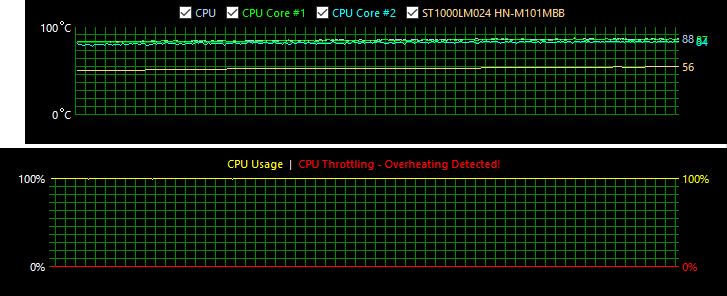
Jak więc wziąć się za undervolting?
Obecnie istnieje wiele programów, które umożliwiają zmianę napięcia na procesorze. Jednymi z najbardziej popularnych są: Intel Extreme Tuning Utility, MSI Afterburner oraz Throttlestop. Każdy z tych programów umożliwia względnie proste zmniejszenie temperatur. Przy zmniejszaniu napięcia pomimo pozornej prostoty trzeba jednak uważać. Nadmierny undervolting może prowadzić do pogorszenia stabilności systemu, a co za tym idzie do problemów w trakcie zapisywania pracy i utraty plików.
Undervolting na przykładzie.
Laptopem na którym testowany był undervolting to MSI GL65 Leopard 9SCXR-045XPL. Laptop ten posiada procesor firmy Intel i5-9300H. Jego temperatury przy grach zawsze oscylowały wkoło 95 stopni. Przy najbardziej wymagających tytułach temperatura procesora sięgała 98 stopni co jest stanowczo powyżej normy jak i stanu jakiego oczekujemy. Undervolting został przeprowadzony przy użyciu programu Throttlestop. Po zmianie napięcia temperatury jakie laptop osiągał w mniej wymagających grach spadły z średnio 93 stopni do 85, a przy tych najbardziej wymagających do 94 stopni, które rzadko ulegały zmianie. Nie jest to wiele, ale zważając na fakt, że wcześniejsze czyszczenie ze zmianą pasty termoprzewodzącej na pastę Thermal Grizly Kryonaut nie dały żadnego skutku naszą operacją możemy uznać za bardzo udaną.
A co z kartą graficzną w tym laptopie? Karta to Nvidia Geforce 1650, ta jednak nie wymagała żadnej interwencji, gdyż jej temperatury przy graniu dochodziły do 75 stopni, które są akceptowalnym wynikiem.
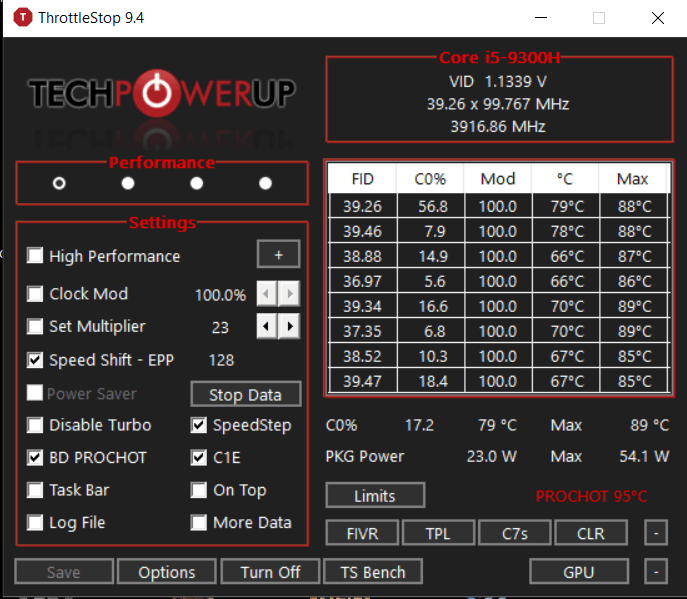
Undervolting to gwarantowana poprawa wydajności i temperatury?
Niestety nie. Undervolting jednak zabiera moc naszego procesora, zabierając efektywnie wydajność. W przypadku zmian temperatur undervolting pomaga w prawie każdym przypadku, choćby o niewielkie wartości jak 2 czy 3 stopnie, ale zdarzają się również nieliczne przypadki w których ta metoda nie działa. Nie jest on dostępny na każdym procesorze, ponieważ niektóre z nich mają nałożoną na siebie przez producenta blokadę, która uniemożliwia zmianę napięcia skutecznie blokując wykonanie procedury.

